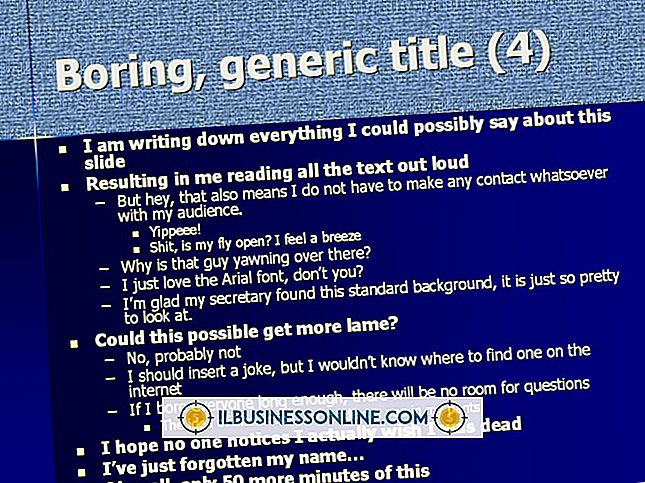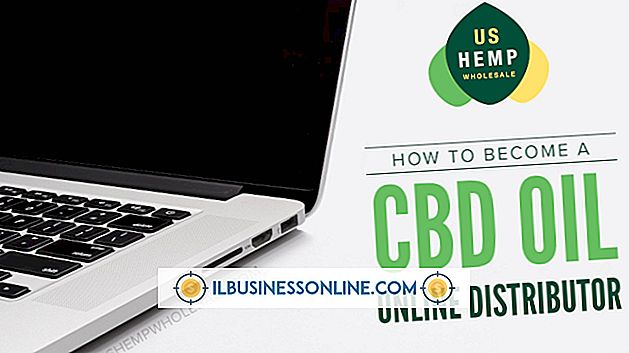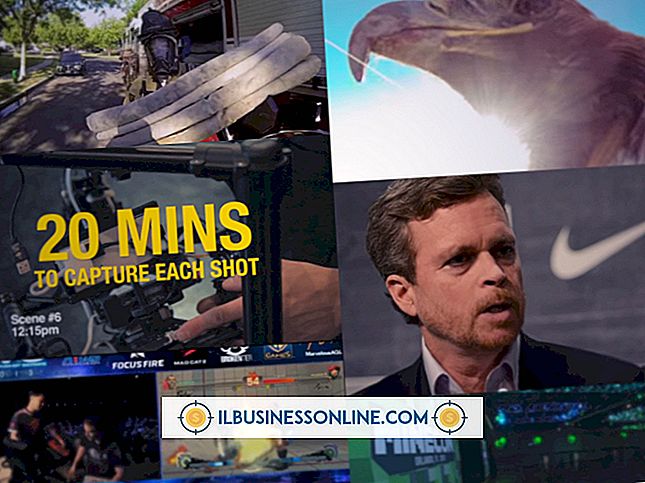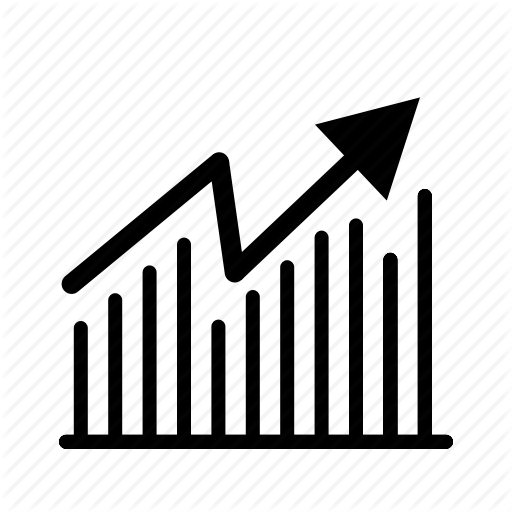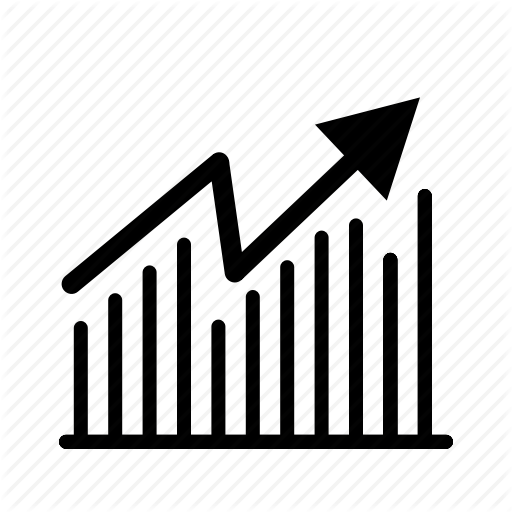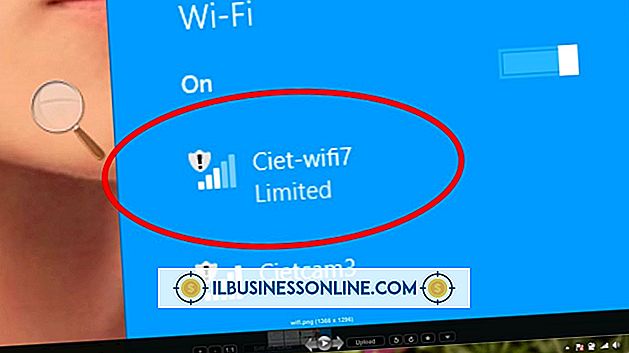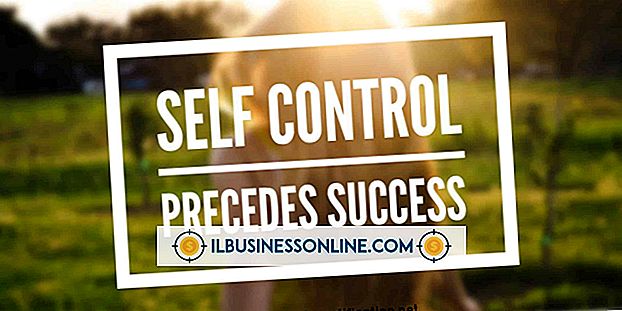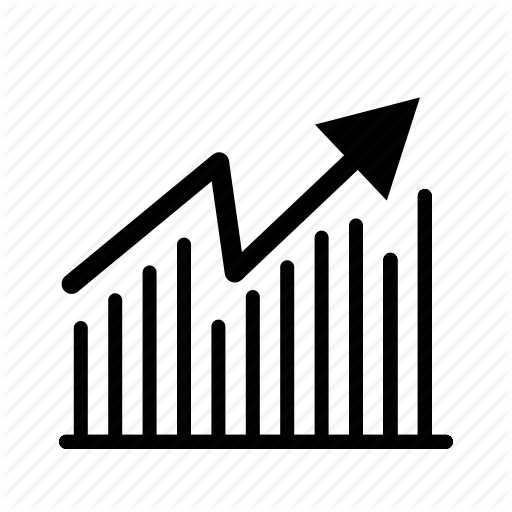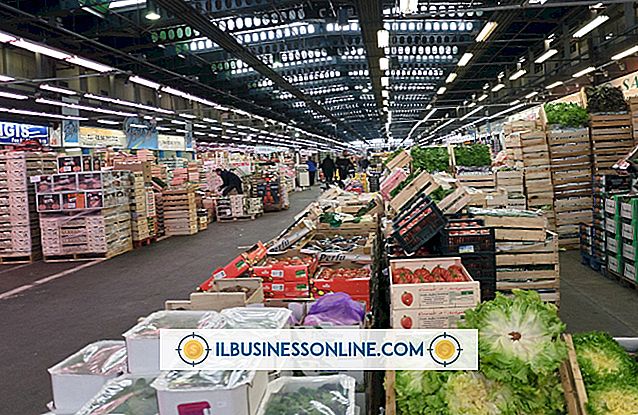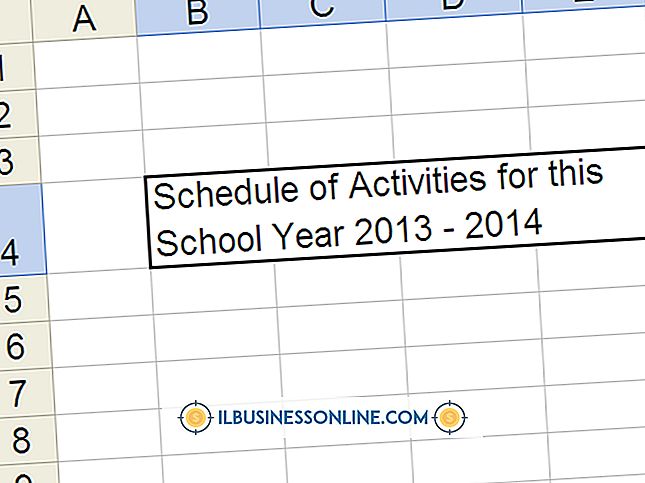Hoe een goede wifi-verbinding te krijgen

Een Wi-Fi-internetverbinding kan uw kantoor in staat stellen om vrij te zijn van de beperkingen van draden en kabels, het gebruik van draadloze apparaten bevorderen en uw klanten een waardevolle service bieden terwijl ze zaken met u doen. Hoewel Wi-Fi handig is, concludeerde een studie van 2011, uitgevoerd door de onderzoeksgroep Epitiro met de titel "Wi-Fi in huis", dat Wi-Fi-internetsnelheden tot 30 procent langzamer kunnen zijn dan bekabelde internetverbindingen. Deze studie toonde ook een correlatie tussen signaalsterkte en downloadsnelheid, wat aangeeft dat de sterkte van uw draadloze verbinding direct gerelateerd is aan de snelheid van uw internetverbinding.
1.
Plaats uw draadloze router op een centrale locatie die vrij is van obstakels zoals muren, kasten en grote meubels. Verplaats uw router van de vloer en uit de buurt van metalen voorwerpen, magnetrons en draadloze telefoons om radio-interferentie te minimaliseren.
2.
Vervang de omnidirectionele antenne van uw draadloze router met een richtantenne met hoge versterking. Een omnidirectionele antenne zendt een signaal in alle richtingen uit. Als uw draadloze router in de buurt van een buitenmuur is, wordt een deel van uw draadloze signaal verzonden buiten uw kantoor. Een directionele antenne met hoge versterking stelt je hele wifi-signaal in een enkele richting scherp, verhoogt de signaalsterkte en richt het wifi-signaal op je kantoorruimte.
3.
Open uw webbrowser en voer het IP-adres van uw draadloze router in de adresbalk in. Veel routers gebruiken het IP-adres "192.168.0.1" (zonder de aanhalingstekens). Raadpleeg uw producthandleiding om indien nodig het specifieke IP-adres van uw router te identificeren. Nadat u bent ingelogd op de configuratiepagina van uw draadloze router, zoekt u de instelling "Kanaal". Verander het kanaal in 1, 6 of 11. Draadloze routers werken op dezelfde manier als radio's en andere draadloze apparaten - door een draadloze internetverbinding via meerdere kanalen uit te zenden. Draadloze routers in de VS en Canada zenden uit op kanaal 1, 6 en 11. Omgevingscondities, zoals de aanwezigheid van een andere draadloze router die uitzendt op hetzelfde kanaal, kunnen storing op het ene kanaal veroorzaken, maar niet op het andere.
Dingen nodig
- Directionele draadloze antenne met hoge versterking
Tips
- Gebruik waar mogelijk producten van dezelfde fabrikant om te profiteren van fabrikantspecifieke technologieën.
- Overweeg een upgrade van uw draadloze router naar een Wireless-N-apparaat. Wireless-G-apparaten worden door Microsoft gemeld als een van de meest gebruikte draadloze routers die op de datum van publicatie in gebruik zijn, maar Wireless-N-apparaten bieden een snellere en stabielere verbinding. Wireless-N-routers zijn achterwaarts compatibel met Wireless-G-, Wireless-A- en Wireless-B-adapters die mogelijk zijn geïnstalleerd op uw huidige apparaten.
- U kunt een draadloze repeater gebruiken om het bereik van uw draadloze netwerk in grote kantoren uit te breiden.
Waarschuwing
- Als uw draadloze signaal verder reikt dan uw kantoor, loopt uw netwerkbeveiliging mogelijk gevaar. Behalve het beperken van het bereik van een draadloos netwerk met behulp van een directionele antenne, gebruikt u de beveiligingsinstellingen van uw draadloze router, zoals het vereisen van een netwerkwachtwoord, om ongewenst gebruik van uw netwerk te minimaliseren.